توضّح هذه الصفحة كيفية ضبط صفحة رئيسية في أداة "تتبُّع المشاكل" من Google. بشكلٍ تلقائي، عند فتح "أداة تتبُّع المشاكل"، يتم عرض قائمة بالمشاكل المفتوحة والمُسنَدة إليك.
ضبط صفحة رئيسية
لإعداد صفحة رئيسية في شريط التنقّل الأيمن:
افتح أداة تتبُّع المشاكل في متصفّح الويب.
في شريط التنقّل الأيمن، ابحث عن الرابط الذي تريد ضبطه كصفحة رئيسية.
مرِّر مؤشر الماوس فوق الرابط. سيؤدي ذلك إلى تمييزها باللون الرمادي وظهور رمز "المزيد" .
انقر على رمز المزيد، ثم اختَر ضبط كصفحة رئيسية من القائمة المنسدلة.
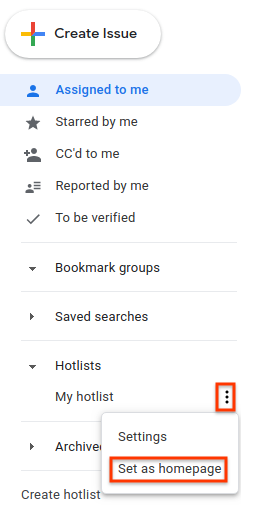
ضبط صفحة رئيسية في قائمة "الإعدادات"
لضبط صفحة رئيسية في قائمة الإعدادات:
انقر على رمز الترس في أعلى يسار واجهة مستخدم "نظام تتبُّع المشاكل".
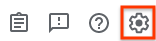
اختَر الإعدادات.
في قسم الصفحة الرئيسية المفضّلة من تراكب الإعدادات، استخدِم القائمة المنسدلة لاختيار نوع الصفحة التي تريد ضبطها كصفحتك الرئيسية. يتم تلقائيًا ضبط المهام المُسنَدة إليّ كصفحتك الرئيسية.
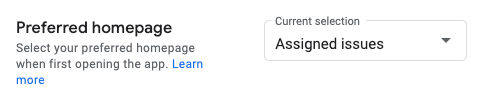
إذا اخترت القائمة الرائجة أو البحث المحفوظ أو مجموعة الإشارات المرجعية، سيظهر قائمة منسدلة ثانية. استخدِم القائمة المنسدلة الثانية هذه لاختيار العنصر المحدّد الذي تريده كصفحة رئيسية.
